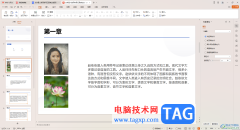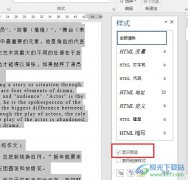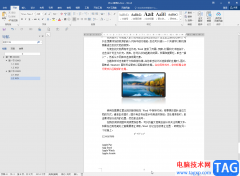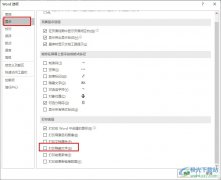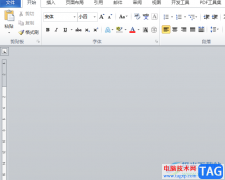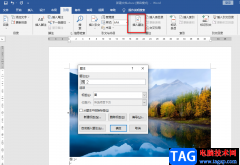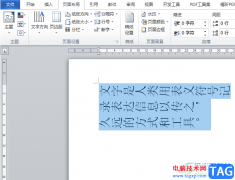word软件被很多用户使用,通常是用来编辑文档文件,在word软件中用户会看到有各种各样的功能,为用户解决了许多编辑问题,也因此让用户能够简单轻松的完成编辑工作,当用户在编辑文档文件时,会产生个人信息等数据,用户为了保护自己的隐私安全,并想要清除文档中的个人信息,但是不知道怎么清除,这个问题其实很好解决,用户在软件的文件下拉菜单中点击信息选项中的检查文档选项,接着在弹出来的文档检查器窗口中用户按下检查按钮,随后在显示出来的个人信息选项中点击全部删除按钮即可,详细的操作方法就让小编来向大家分享一下吧,感兴趣的用户可以来试试看,以备不时之需。
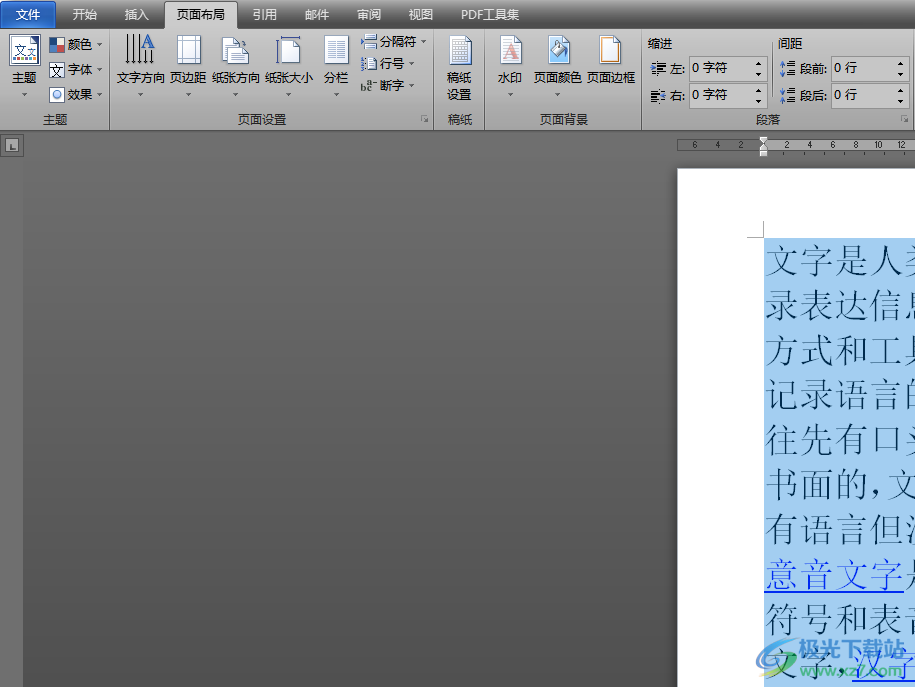
方法步骤
1.首先在电脑桌面上打开word文档文件,并进入到编辑页面上
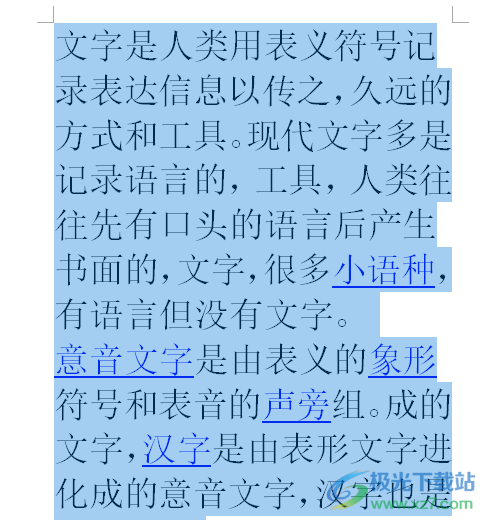
2.接着在页面左上角处点击文件选项,将会拓展出相关的下拉菜单,用户选择信息选项,会在右侧弹出相关的选项卡,用户选择其中的检查问题选项
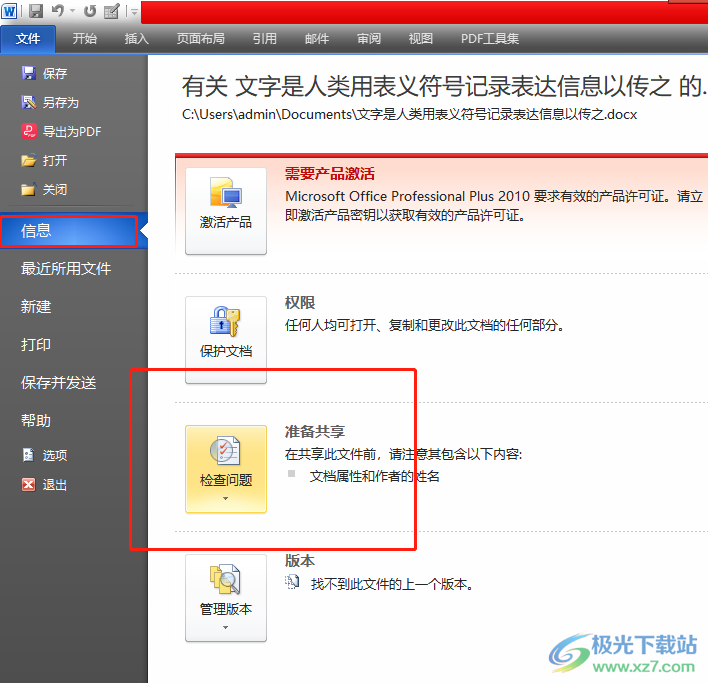
3.这时会看到拓展出来的各种选项,用户点击位于首位的检查文档选项
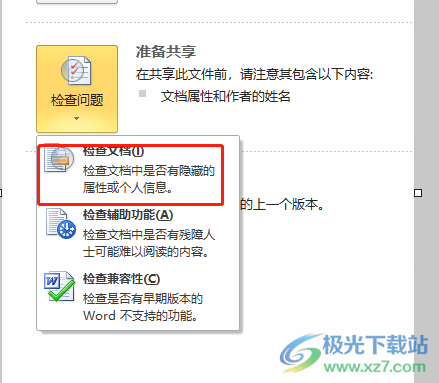
4.随后进入到文档检查器窗口中,直接按下右下角的检查按钮
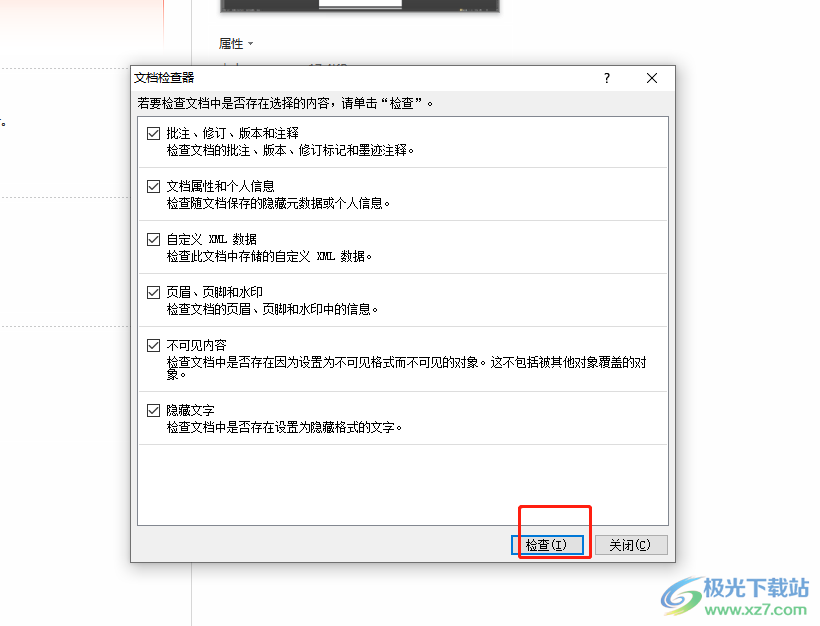
5.这时在显示出来的检查结果中,用户可以看到有个人信息选项,用户按下右侧的全部删除按钮即可解决问题
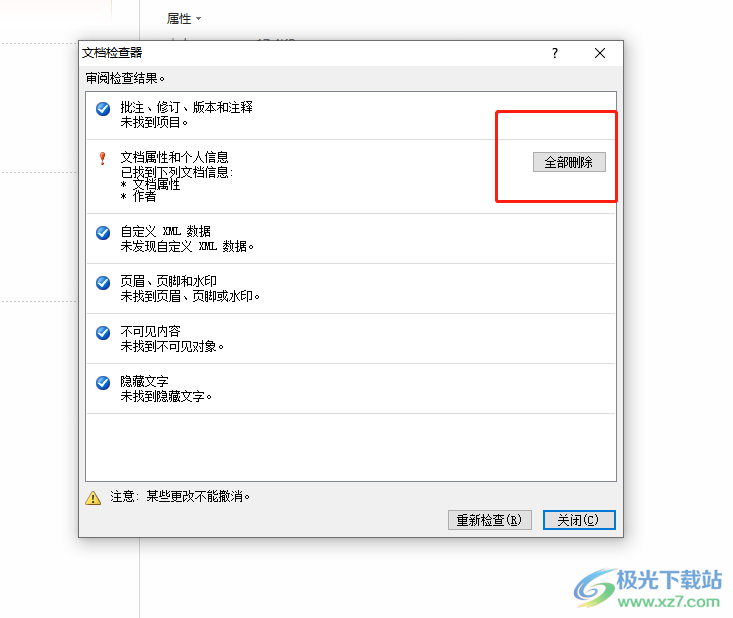
一直以来word软件是许多用户编辑文档文件的首选软件,给用户带来了许多的便利,当用户在编辑的过程中遇到需要清除个人信息的情况时,就可以打开文档检查器窗口,并点击其中的检查按钮,接着会显示出个人信息选项用户按下右侧的全部删除按钮就可以了。